WordPress 5.4 wurde heute veröffentlicht und ist die erste Hauptversion des Jahres 2020.
Diese neue Version ist vollgepackt mit vielen Funktionen, von denen viele auf den WordPress-Block-Editor ausgerichtet sind. Diese Version wird die Art und Weise, wie Sie Inhalte auf Ihren Websites erstellen, massiv verbessern.
In diesem Artikel teilen wir Ihnen mit, was es Neues in WordPress 5.4 gibt und welche Funktionen Sie nach der Aktualisierung Ihrer Websites ausprobieren sollten.
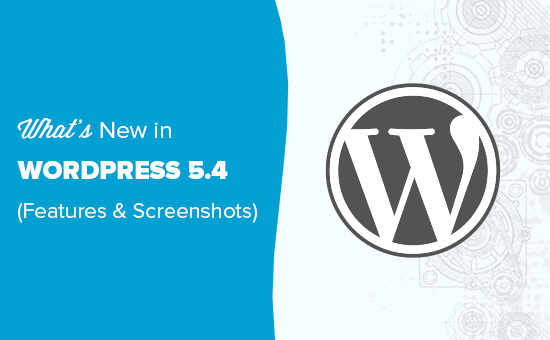
WordPress 5.4 ist ein Major Release, und es sei denn, Sie sind bei einem Managed WordPress Hosting-Service, müssen Sie das Update manuell initiieren.
Wichtig: Vergessen Sie nicht, ein vollständiges WordPress-Backup zu erstellen, bevor Sie mit dem Update beginnen.
Neuer und verbesserter Block-Editor in WordPress 5.4
WordPress 5.4 konzentriert sich auf die Verbesserung des Inhaltseditors. Dies beinhaltet neue Funktionen, Verbesserungen und neue Blöcke.
Beginnen wir zuerst mit den Verbesserungen.
Der Vollbild-Editor wird in WordPress 5.4 zum Standard
WordPress 5.4 zeigt den Block-Editor standardmäßig im Vollbildmodus an.
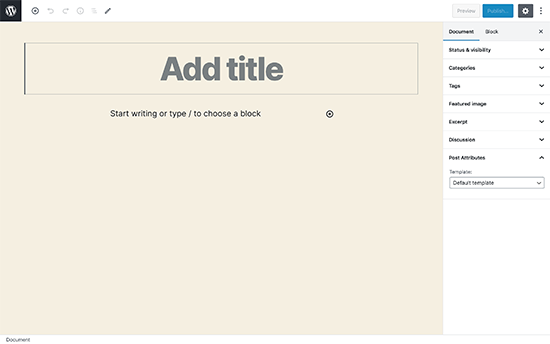
Diese Änderung wird bei neuen WordPress-Installationen oder beim Zugriff auf den WordPress-Adminbereich von einem neuen Gerät, Browser oder im Inkognito-Modus bemerkbar sein.
Wenn Sie von WordPress 5.3 mit demselben Browser und Gerät aktualisieren, das Sie regelmäßig verwenden, wird Ihr Editor im zuletzt aktivierten Modus geöffnet.
Sie können den Vollbildmodus verlassen, indem Sie auf die Editor-Einstellungen klicken und die Option 'Vollbildmodus' deaktivieren.
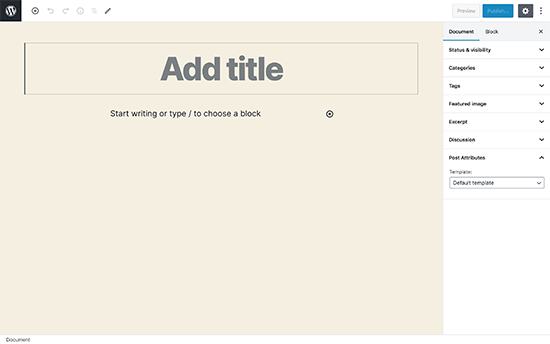
Update: Wenn Sie den Vollbildmodus dauerhaft deaktivieren möchten, lesen Sie unser Tutorial unter So deaktivieren Sie den Vollbildeditor in WordPress.
Neue Blöcke in WordPress 5.4
WordPress 5.4 bringt zwei neue Blöcke für Sie, die Sie beim Schreiben von Inhalten verwenden können.
1. Der Social Icons Block
Wie der Name schon sagt, ermöglicht der Social Icons-Block das Hinzufügen von Social-Media-Icons in Ihren Beiträgen und Seiten.
![]()
Danach können Sie auf die Schaltfläche Hinzufügen klicken und ein soziales Netzwerk auswählen, das Sie hinzufügen möchten. Sie können dann auf das Symbol des sozialen Netzwerks klicken und den Link zu Ihrem Profil angeben.
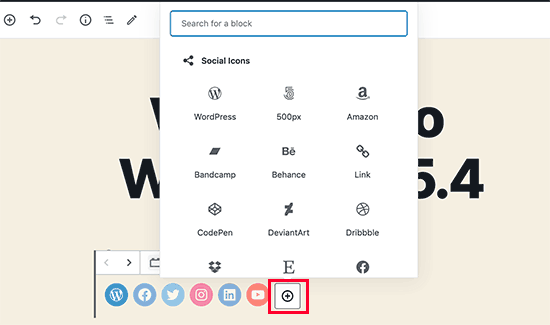
Der Social Icons-Block erlaubt Ihnen nur das Hinzufügen von Social-Media-Icons mit Links zu Ihren Profilen. Er fügt keine Social-Sharing-Buttons hinzu. Dafür benötigen Sie weiterhin ein Social-Media-Plugin mit Sharing-Funktionen.
2. Der Buttons-Block
WordPress 5.4 führt den Buttons-Block ein, der den Button-Block ersetzen wird. Wie Sie am Namen des neuen Blocks erraten können, können Sie damit mehrere Buttons nebeneinander hinzufügen.
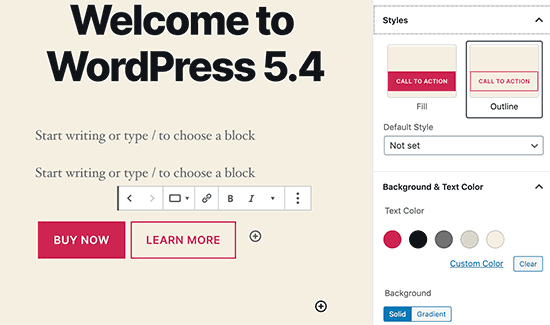
Sie können Hintergrund- oder Farbverlaufsfarben für jeden Button auswählen und aus zwei verschiedenen Stilen wählen.
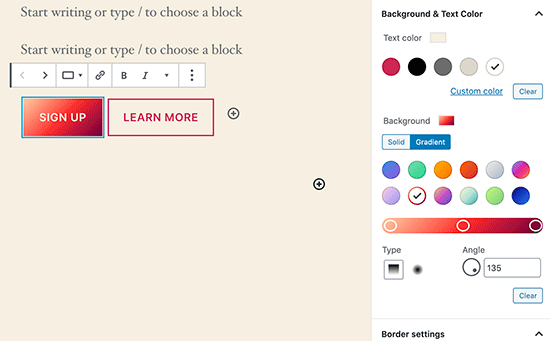
Verbesserte Blöcke, die Sie in WordPress 5.4 ausprobieren sollten
Mehrere Blöcke in WordPress 5.4 wurden mit neuen Verbesserungen versehen. Hier sind die wichtigsten Änderungen, die einen großen Unterschied in Ihrem Schreiberlebnis machen werden.
Weitere Farboptionen für Blöcke
WordPress 5.4 bietet neue Farboptionen für mehrere Blöcke. Dies ermöglicht es Ihnen, ansprechendere Layouts für Ihre Beiträge und Seiten zu erstellen.
Zuvor konnten Benutzer nur die Farbe des gesamten Textes in einem Absatz ändern. Mit WordPress 5.4 können Sie jetzt die Farbe jedes Textes innerhalb eines Absatzblocks ändern.
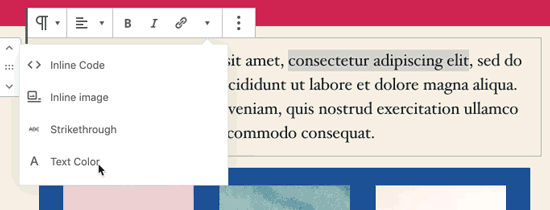
Sie können auch Text- und Hintergrundfarben mit Farbverläufen für den Cover-Block wählen, und Sie können sogar Hintergrund- und Textfarben für alle Blöcke innerhalb eines Gruppenblocks wählen.
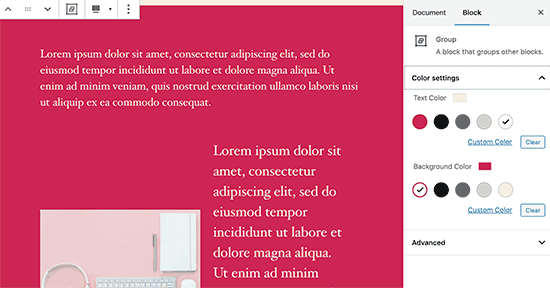
Wenn Sie den Spalten-Block regelmäßig verwenden, können Sie auch Farben verwenden, um Spalten von normalen Absätzen zu trennen.
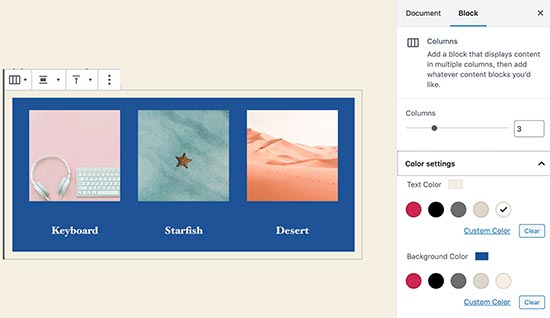
Blockauswahl-Werkzeug
Eine neue Schaltfläche in der Symbolleiste ermöglicht es Ihnen nun, Blöcke einfach auszuwählen. Dies ist ein wirklich nützliches Werkzeug, insbesondere wenn Sie verschachtelte Blöcke innerhalb eines Gruppenblocks haben.
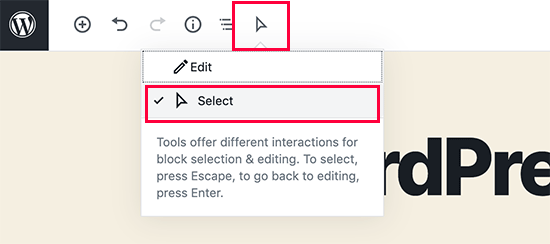
Klicken Sie einfach auf das Auswahlwerkzeug und bewegen Sie dann Ihre Maus zu dem Block, den Sie auswählen möchten.

Ziehen und Ablegen zum Hinzufügen des Beitragsbilds
Zuvor mussten Sie manuell das Beitragsbild auswählen und festlegen. Dies entsprach nicht der Drag-and-Drop-Funktion des Inhaltseditors.
Mit WordPress 5.4 können Sie nun einfach ein Bild in den Bereich für das Beitragsbild ziehen und ablegen.

Bessere mobile Symbolleiste für den Block-Editor
Zuvor, wenn Sie einen Blogbeitrag auf einem Mobilgerät bearbeiten mussten, haben Sie vielleicht bemerkt, wie sich die Werkzeugleiste für die Blockeinstellungen verschoben hat.
Dies machte die Verwendung des Editors auf Mobilgeräten recht schwierig. WordPress 5.4 hat dies mit einer festen Symbolleiste oben behoben.
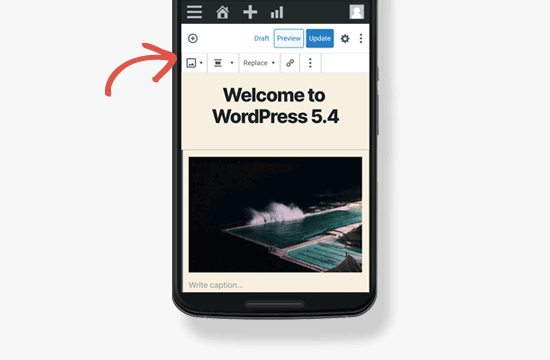
Bildgrößen im Galerie-Block auswählen
Zuvor konnten Sie keine Bildgrößen für Bilder im Galerieblock auswählen. Jetzt können Sie die Bildgröße direkt in den Einstellungen des Galerieblocks auswählen.
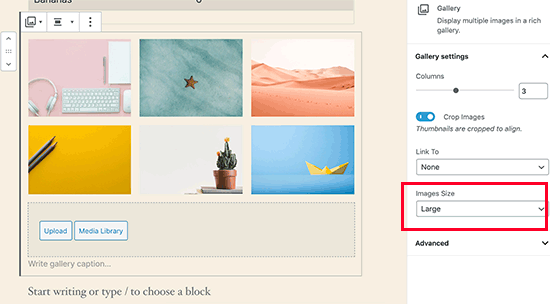
Verbesserter Block „Neueste Beiträge“
Zuvor enthielt der Block „Neueste Beiträge“ keine Beitragsbilder. Sie können auch die Größe und Ausrichtung für das Beitragsbild wählen. Dies macht den Block „Neueste Beiträge“ viel ansprechender und nützlicher.
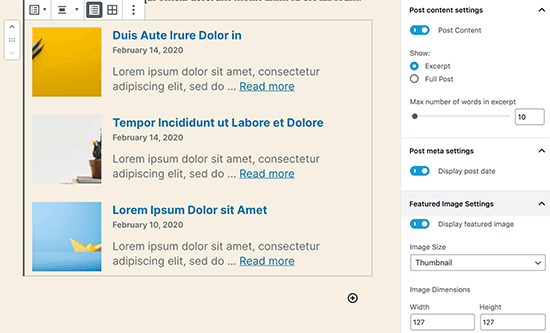
Sie können jetzt TikTok-Videos in WordPress einbetten
WordPress 5.4 beinhaltet oEmbed-Unterstützung für TikTok-Videos. Im Grunde können Sie jetzt TikTok-Videos zu Ihren WordPress-Beiträgen und -Seiten hinzufügen, genau wie Sie YouTube-Videos einbetten.

Fügen Sie einfach die Video-URL ein und WordPress bettet sie automatisch ein.
Aktualisierte Datenschutztools in WordPress 5.4
WordPress 5.4 bringt Verbesserungen für die integrierten Datenschutztools. Exporte persönlicher Daten enthalten jetzt Sitzungstoken, den Standort von Community-Events und benutzerdefinierte Benutzer-Metadaten.
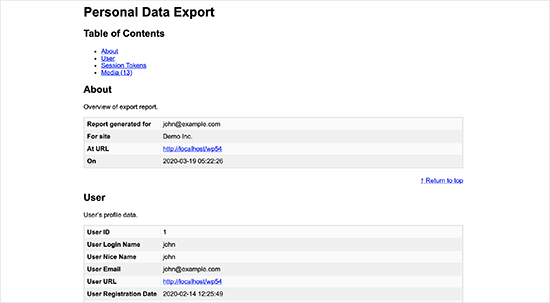
Die persönliche Datenexportfunktion wird nun in zwei Dateien im HTML- und JSON-Format geliefert. Die HTML-Datei enthält oben ein Inhaltsverzeichnis für eine einfachere Navigation.
Entwickleränderungen in WordPress 5.4
WordPress 5.4 hat mehrere Verbesserungen für Entwickler. Diese Verbesserungen betreffen hauptsächlich Theme- und Plugin-Entwickler.
Neue Hooks in WordPress 5.4 ermöglichen es Entwicklern, benutzerdefinierte Felder zu Navigationsmenüelementen hinzuzufügen. (Details)
Entwickler können dem Block-Editor jetzt Tastenkombinationen hinzufügen. (Details)
WordPress 5.4 ändert die HTML-Ausgabe für das Kalender-Widget. Es verschiebt die Navigationslinks in ein <nav> HTML-Element direkt nach dem <table> Element, um gültiges HTML zu erzeugen. (#39763)
Eine neue Funktion apply_shortcodes() ist jetzt als Alias für die Funktion do_shortcode() verfügbar. (#37422)
Einige ungenutzte Customizer-Klassen sind in WordPress 5.4 nun offiziell veraltet. (#42364)
Wir hoffen, dieser Leitfaden hat Ihnen geholfen, mehr über die Neuerungen in WordPress 5.4 zu erfahren. Wir freuen uns über die neuen Funktionen und Verbesserungen im Block-Editor, insbesondere die Farboptionen und den Buttons-Block.
Was ist Ihr Lieblingselement in WordPress 5.4? Lassen Sie es uns in den Kommentaren unten wissen.
Wenn Ihnen dieser Artikel gefallen hat, abonnieren Sie bitte unseren YouTube-Kanal für WordPress-Video-Tutorials. Sie finden uns auch auf Twitter und Facebook.





Sonnenschein
Wenn Sie genau hingesehen haben, werden Sie sehen, dass die Likes von Leuten kommen, die Designer sind oder unerfahren sind oder die überhaupt nicht programmieren. Die Dislikes kommen von denen, die benutzerdefinierte Themes von Grund auf neu erstellen.
Gabriel Cevales
Danke WPBeginner-Team, dass Sie diesen Artikel mit uns geteilt haben!
Ihre Tipps sind sehr hilfreich.
Mit freundlichen Grüßen
Gabriel
WPBeginner Support
You’re welcome, glad you found our content helpful
Admin
T Mills
Müssen wir auf das neue WordPress aktualisieren, auch wenn wir das Divi-Theme für die Website verwenden?
WPBeginner Support
Wenn Sie sich Sorgen machen, ob es sicher ist, Ihre Website zu aktualisieren oder nicht, empfehlen wir Ihnen, eine Staging-Site mit unserer Anleitung unten zu erstellen und das Update auf der Staging-Site auf Sicherheit zu testen:
https://www.wpbeginner.com/wp-tutorials/how-to-create-staging-environment-for-a-wordpress-site/
Admin
Louis
Wo ist also der Griff zum Verschieben des Elements geblieben?
WPBeginner Support
Oben in Ihrem Editor sollte ein Bleistift-Symbol sein, auf das Sie klicken können, um zum Blockauswahl-Werkzeug zu wechseln.
Admin
Jim O'Sullivan
Wir arbeiten viel mit WordPress-Websites, auch mit unseren eigenen, und wir können uns einfach nicht an den neuen Block-Editor gewöhnen. Das erste Plugin, das ich jemals auf einer neuen WordPress-Website installiere, ist der Classic Editor!
Liegt es nur an mir, oder haben sie es zu viel und zu schnell geändert?
WPBeginner Support
The goal of the block editor was to update WordPress’ interface to be more up to date similar to other platforms. It is difficult to say if something was changed too fast but that is a strength of WordPress that users are able to install the classic editor
Admin
karan4official
Gibt es Verbesserungen für die Geschwindigkeit?
WPBeginner Support
For speeding up WordPress, we would recommend taking a look at our guide on speeding up your site here:
https://www.wpbeginner.com/wordpress-performance-speed/
The plugins, hosting, themes, and content on your site would determine the speed of your site and WordPress itself is relatively optimized.
Admin
Michael
Ist es möglich, ein neues Browserfenster zu öffnen, wenn der neue Social Icons Block verwendet wird, anstatt die aktuelle Seite zu verlassen? Danke
WPBeginner Support
Not by default at the moment but we will keep our eyes out for a method or update
Admin
Franklyn Fosu
Bitte korrigieren Sie die Grammatikfehler in dieser Unterüberschrift.
(Improved Blocks Your Should Try in WordPress 5.4) sollte lauten: „Improved Blocks *YOU* Should Try…..“
WPBeginner Support
Thanks for letting us know about the typo, we’ll be sure to fix that
Admin
Franklyn Fosu
Ich liebe den Block-Editor.
WPBeginner Support
Glad you’ve been enjoying the block editor
Admin
Toni Weidman
Es scheint mir, dass diejenigen von uns, die den Classic Editor bevorzugen, ignoriert oder aussortiert werden. Gibt es in dieser neuen Version etwas für uns?
WPBeginner Support
The Classic editor is the previous editor for WordPress so there likely won’t be updates to it unless there is an update to the classic editor plugin. For those using the classic editor, the developer enhancements will indirectly assist and in the future, we hope you’ll give the block editor a chance
Admin
Sarah Böttger
Anfangs hatte ich auch meine Probleme mit dem Block-Editor und habe den klassischen Editor mit dem Plugin beibehalten. Kurz darauf bin ich zum Block-Editor gewechselt und habe meine Website damit gerade neu aufgebaut, und meiner Meinung nach ist er so viel besser. Er hat mehr Optionen, weshalb es Zeit braucht, um zu lernen, wie man ihn benutzt. Ich kann ihn empfehlen. Ich habe jahrelang nach einem Plugin gesucht, um Blöcke wie Post-its zu erstellen, jetzt können Sie das bauen.
Aman
Was ist mit der Ankündigung des Lazy Loading von Bildern in 5.4? Ist das in dieser Version enthalten?
WPBeginner Support
Das Lazy Loading wurde auf eine mögliche zukünftige Veröffentlichung verschoben.
Admin
Somnath Jadhav
Ich benutze Page Builder wie Elementor, Divi usw.
Wie wird sich das auf mein Leben auswirken?
WPBeginner Support
Wenn Sie einen anderen Editor als den Block-Editor verwenden, sollten Sie nicht viele Änderungen sehen, es sei denn, es gibt ein Update für das, was Sie verwenden.
Admin
David
Sieht gut aus! Ich mag ehrlich gesagt sowohl den klassischen als auch den Block-Editor. Kurze Frage: Wie notwendig ist es, Datenbanken zu sichern, bevor man auf 5.4 aktualisiert? Welches Plugin würden Sie empfehlen?
Danke im Voraus, liebe Ihre Website:)
David
WPBeginner Support
Das hängt von Ihrer Website ab, wir würden immer empfehlen, zur Sicherheit ein Backup zu erstellen, indem Sie der Update-Anleitung hier folgen:
https://www.wpbeginner.com/beginners-guide/ultimate-guide-to-upgrade-wordpress-for-beginners-infograph/
Admin
Pragati kumar sheel
Das ist ein bedeutender Schritt. Obwohl ich es nicht oft benutze, mag ich die Änderungen. Von allen war „Mehr Farboptionen für Blöcke“ sehr nötig. Zack, jetzt haben wir es.
WPBeginner Support
Glad you like the update
Admin
Ogbonnia Victor
Ich habe Angst, die neue Version zu aktualisieren, da ich eine Warnung gesehen habe, dass ich versuchen soll, die Dateien auf meiner Website zu sichern, aber ich weiß nicht, wie ich sie sichern kann. Gibt es eine Alternative?
WPBeginner Support
Als Alternative können Sie das Update auf einer Staging-Website testen. Hier finden Sie eine Anleitung, wie Sie eine solche erstellen: https://www.wpbeginner.com/wp-tutorials/how-to-create-staging-environment-for-a-wordpress-site/
Admin
Bhoye jyoti
Ich möchte die neue Version 5.4 aktualisieren. Bitte führen Sie mich.
WPBeginner Support
Für Anleitungen zur Aktualisierung Ihrer Website finden Sie hier unseren Leitfaden: https://www.wpbeginner.com/beginners-guide/ultimate-guide-to-upgrade-wordpress-for-beginners-infograph/
Admin
zig
Nicht schlecht. Ich denke, WP bewegt sich in die richtige Richtung, trotz des jüngsten Hasses, den sie für den Block-Editor bekommen haben
WPBeginner Support
Glad you like the changes planned for 5.4
Admin
Rob
Nichts davon interessiert mich, das Erste, was ich tue, ist, auf jeder Website den klassischen Editor zu installieren!
WPBeginner Support
We hope you give the block editor another chance in the future as it gains new tools
Admin
Joseph Quinn
Der Block-Editor kann eine Weile dauern, bis man sich daran gewöhnt hat, aber es lohnt sich. Mit Blöcken können Sie die Entwicklung beschleunigen, insbesondere wenn Sie globale Inhalte haben. Sie können formatierte Blöcke speichern, um sie überall auf Ihrer Website zu verwenden, und wenn Sie einen aktualisieren, werden alle aktualisiert, was Ihnen wertvolle Zeit beim Bearbeiten jeder Instanz spart.
Ron Cunningham
Sehr hilfreicher Leitfaden. Vielen Dank.
WPBeginner Support
You’re welcome, glad our guide was helpful
Admin
prabhuling
Hallo, wie kann ich auf diese Version aktualisieren, ohne meine Website zu stören?
WPBeginner Support
Sie können das Update auf die neue Version mit einer Staging-Website testen, indem Sie unserem Leitfaden hier folgen: https://www.wpbeginner.com/wp-tutorials/how-to-create-staging-environment-for-a-wordpress-site/
Admin